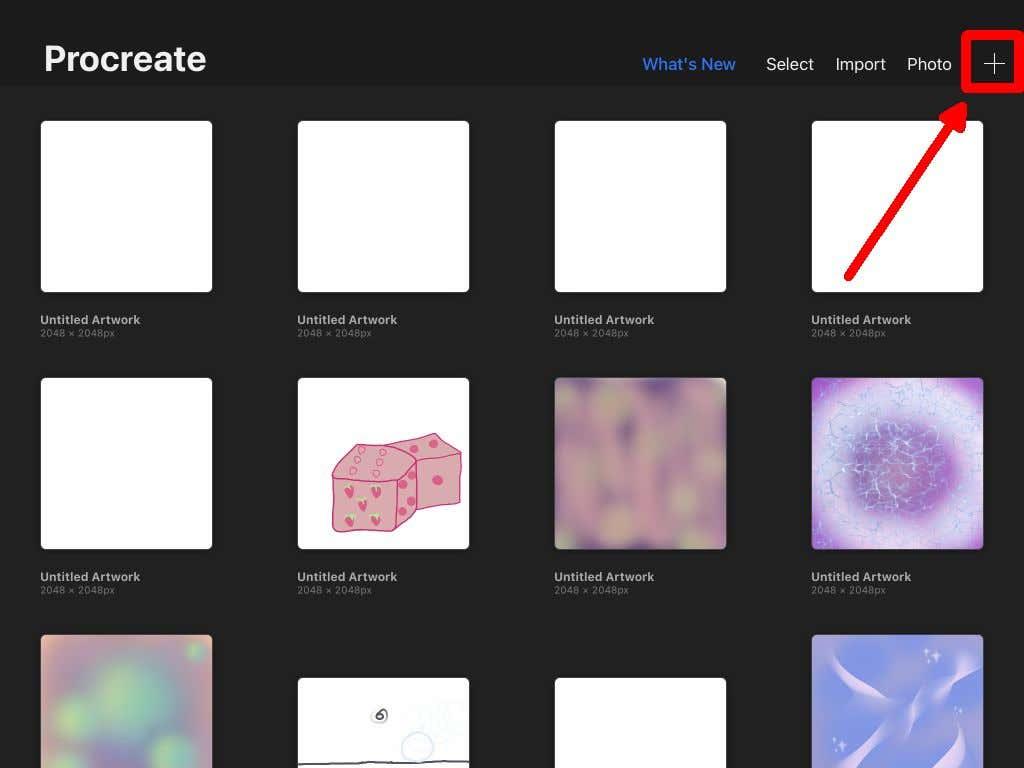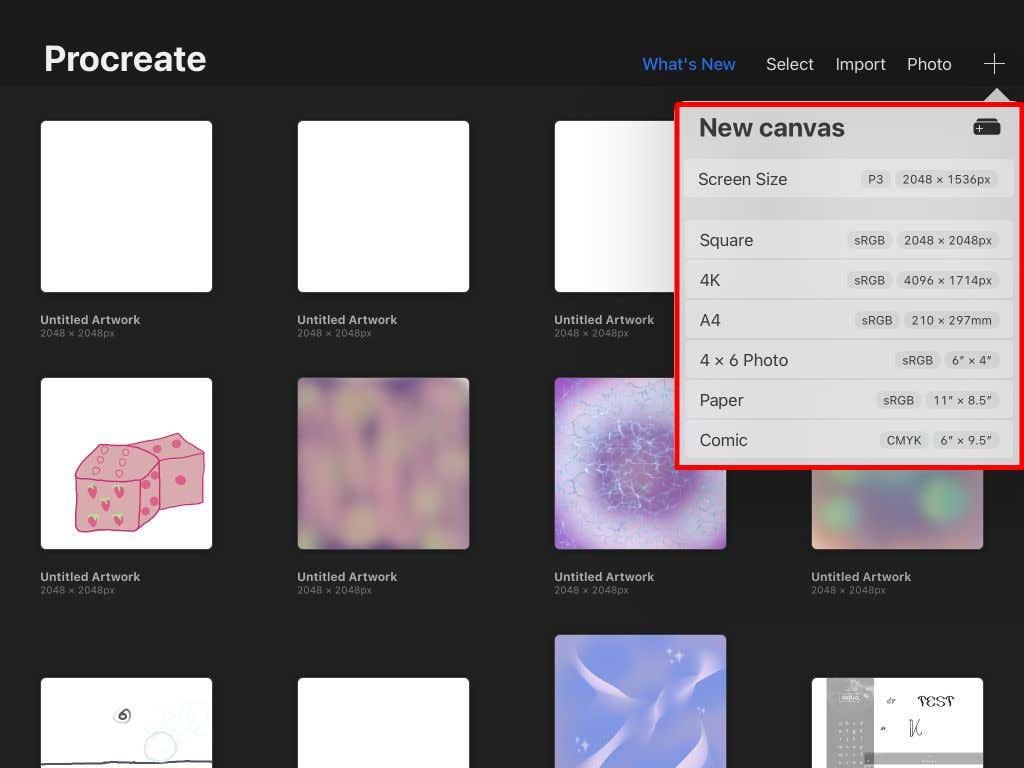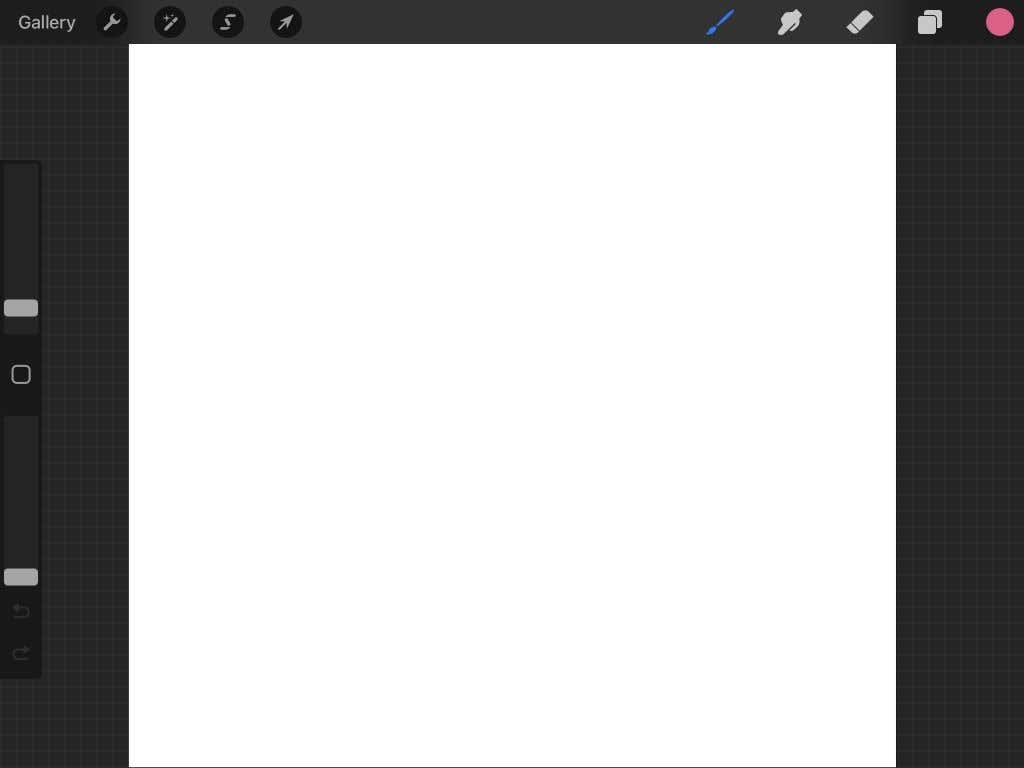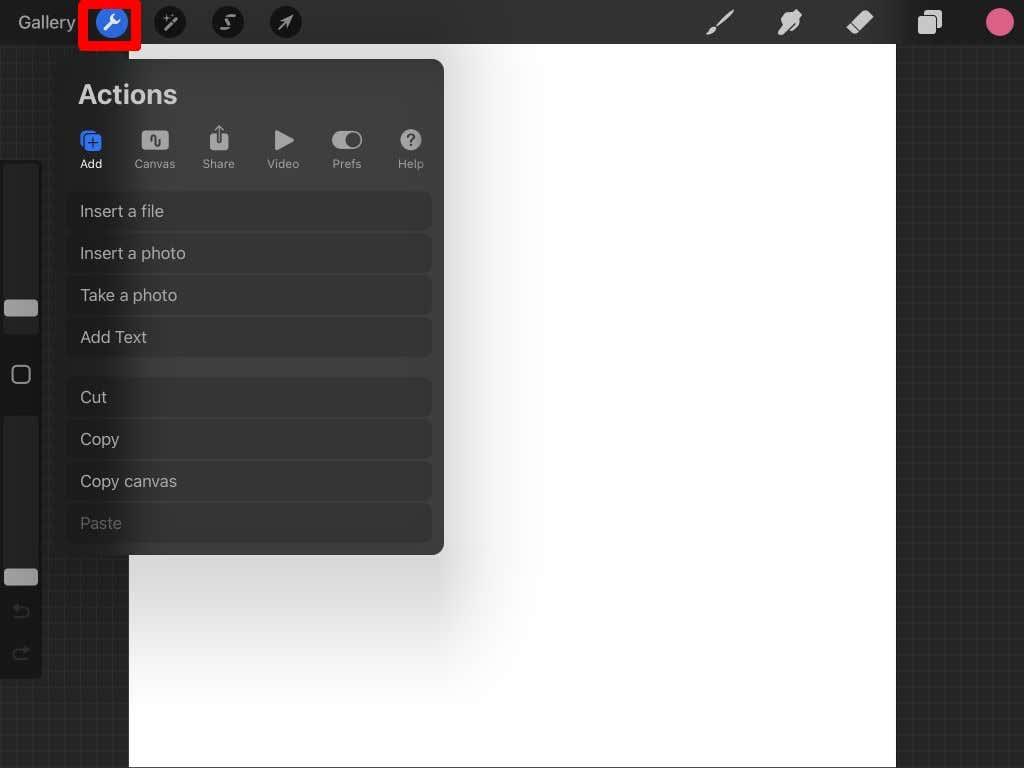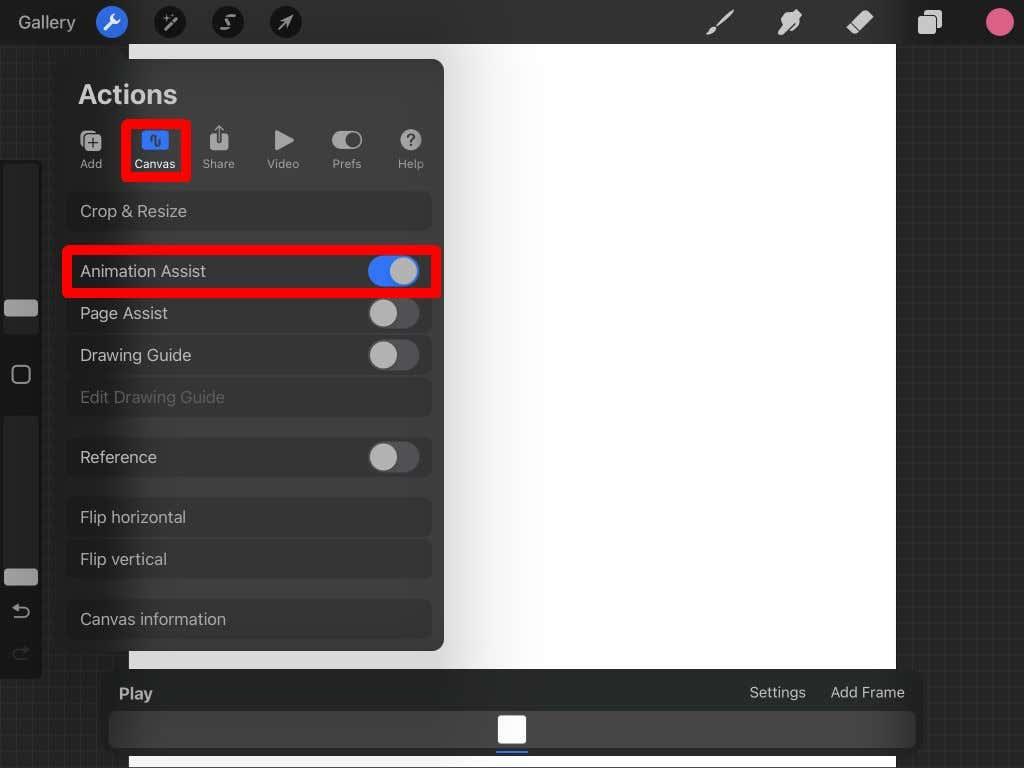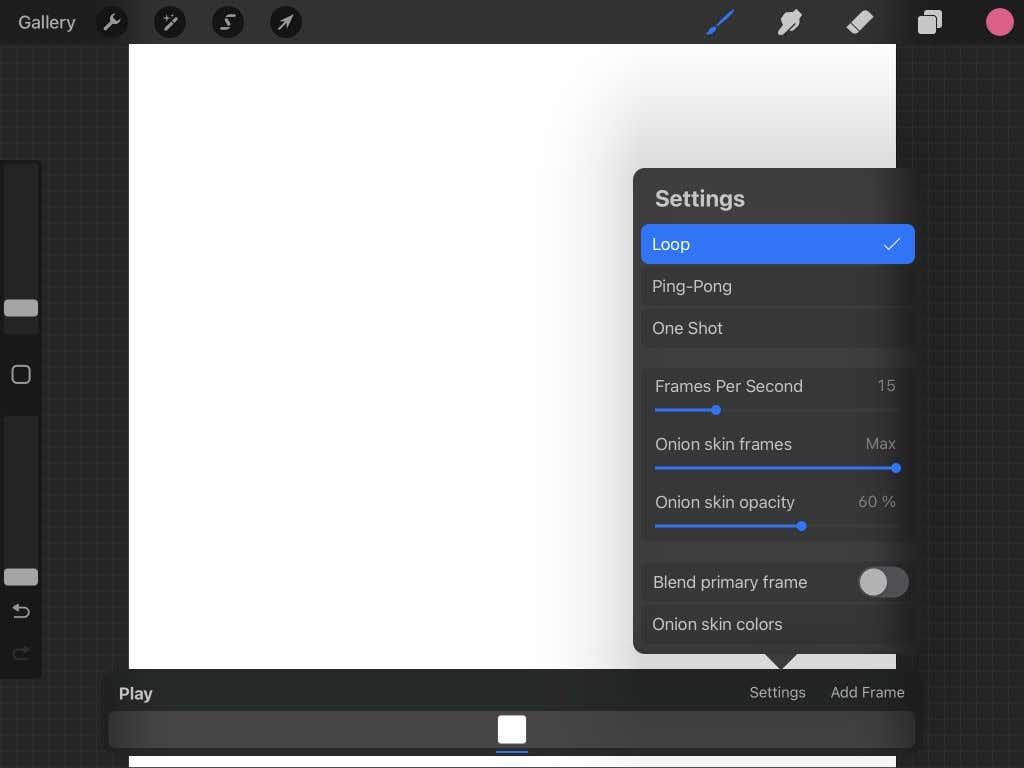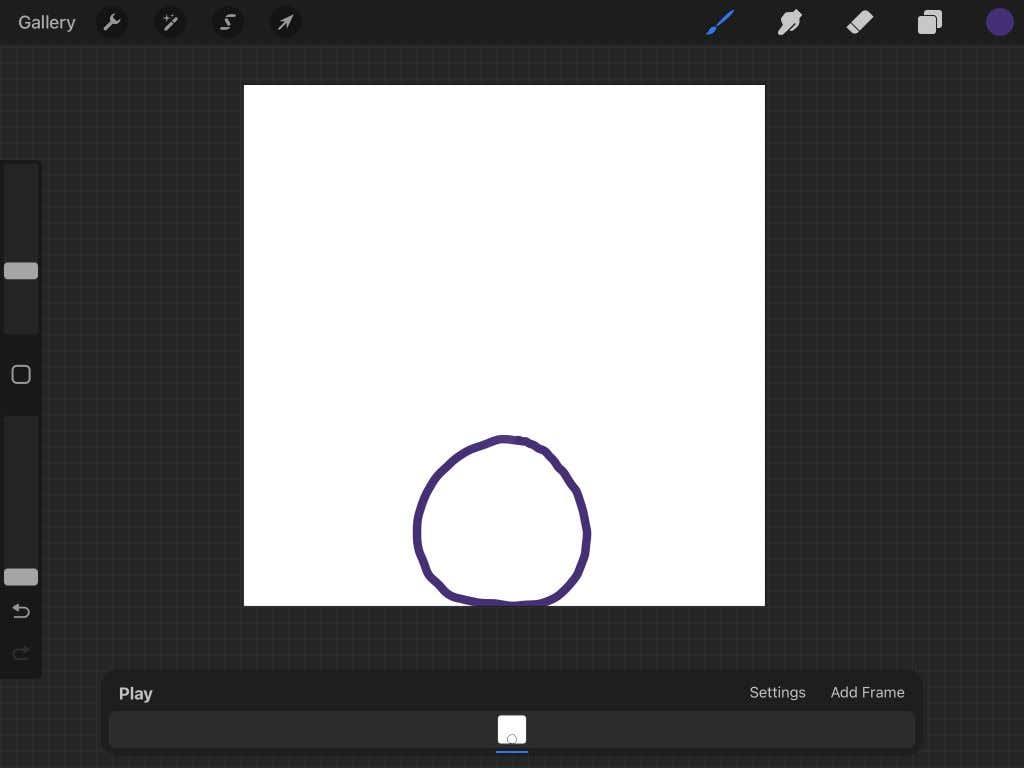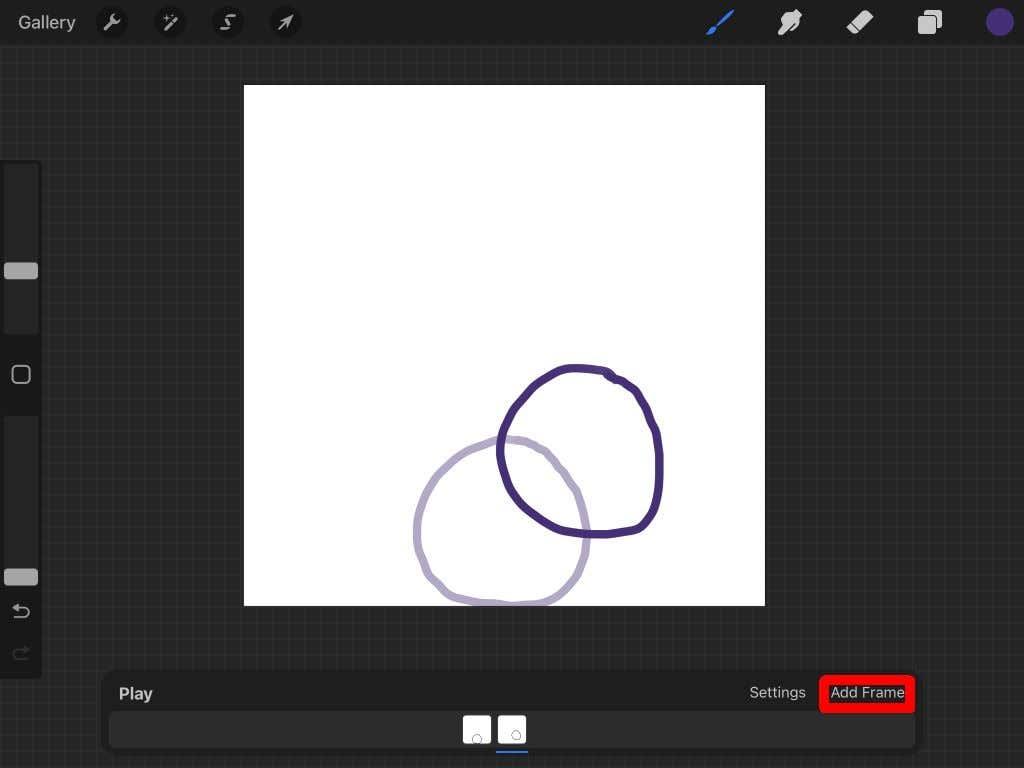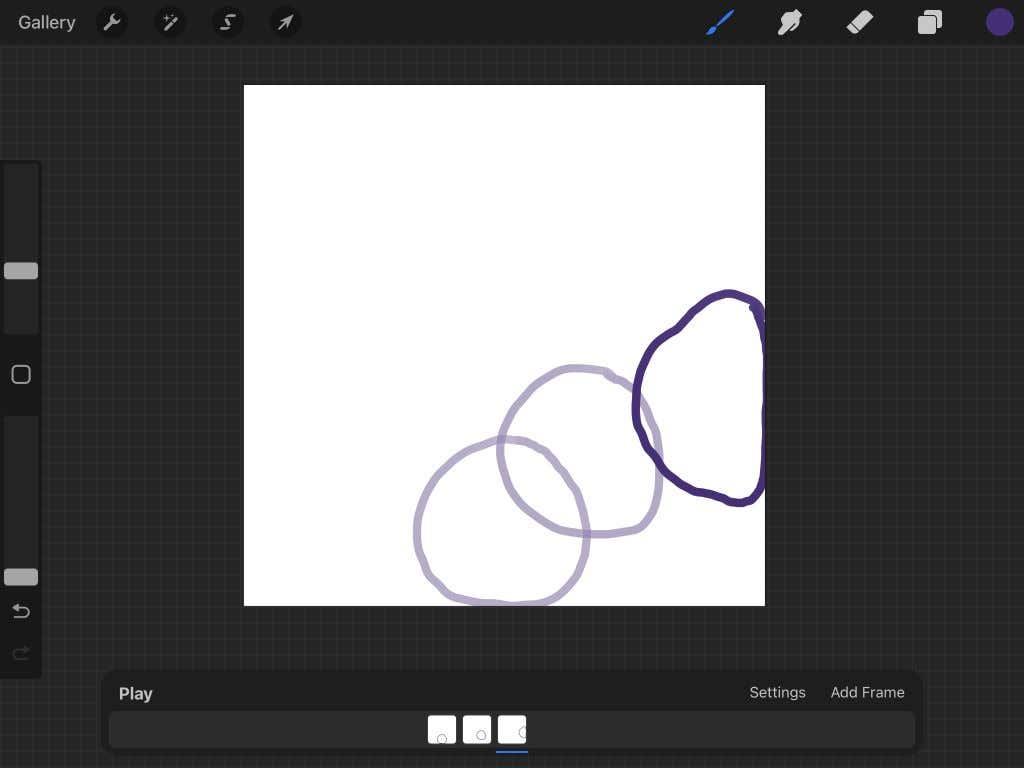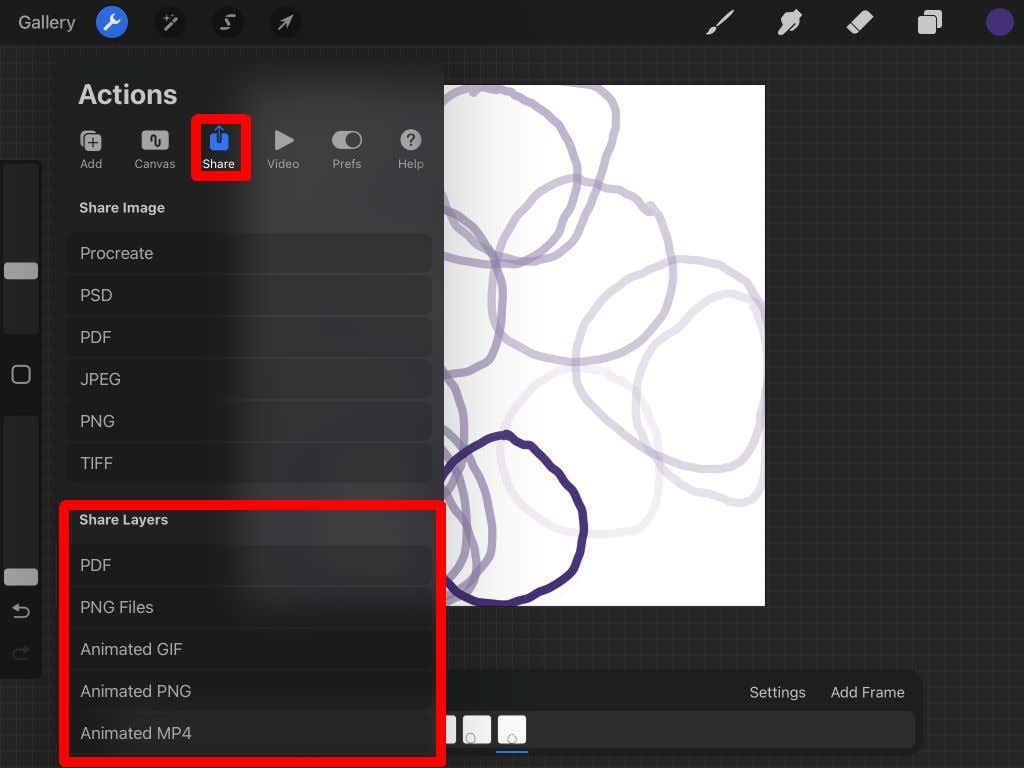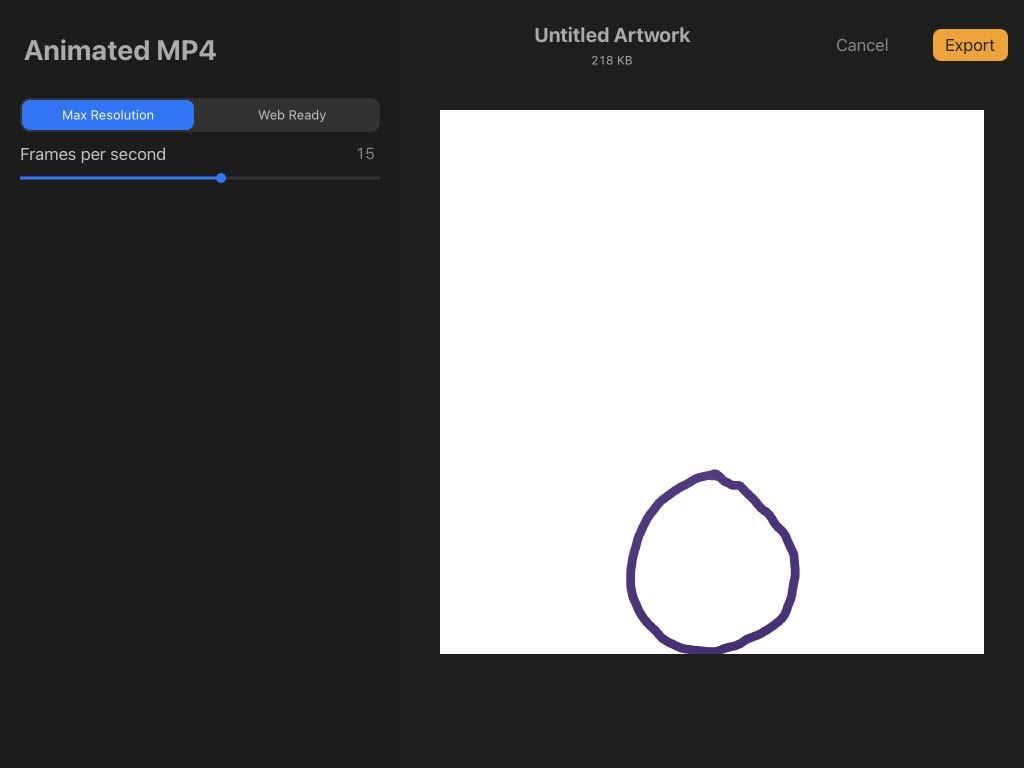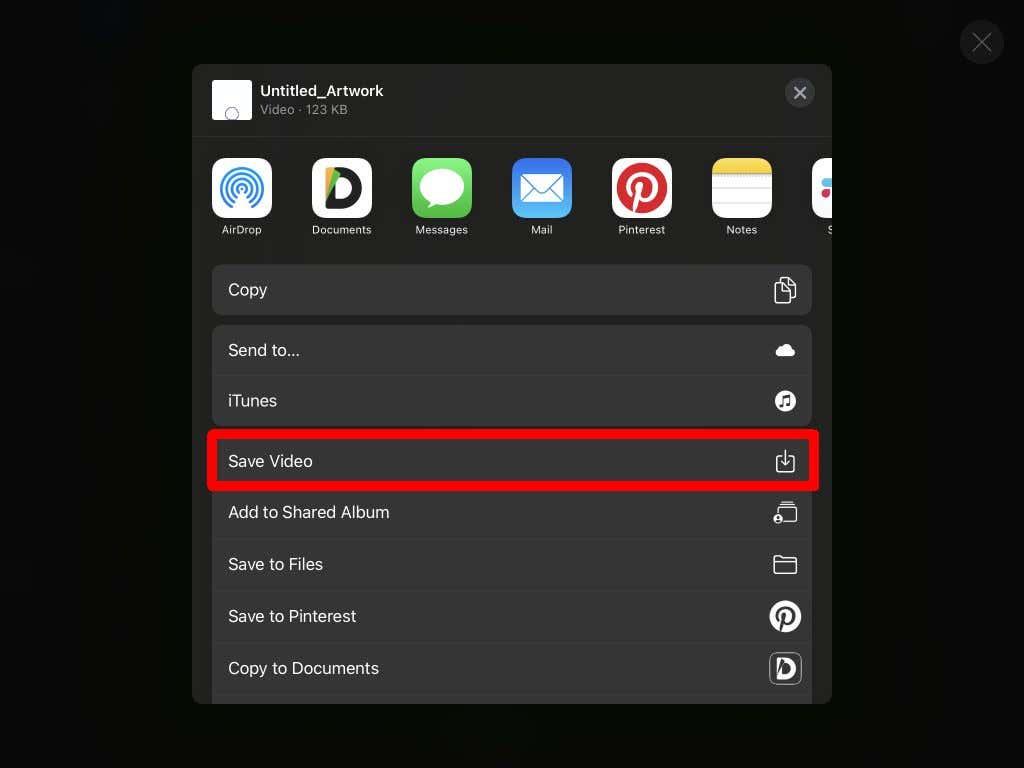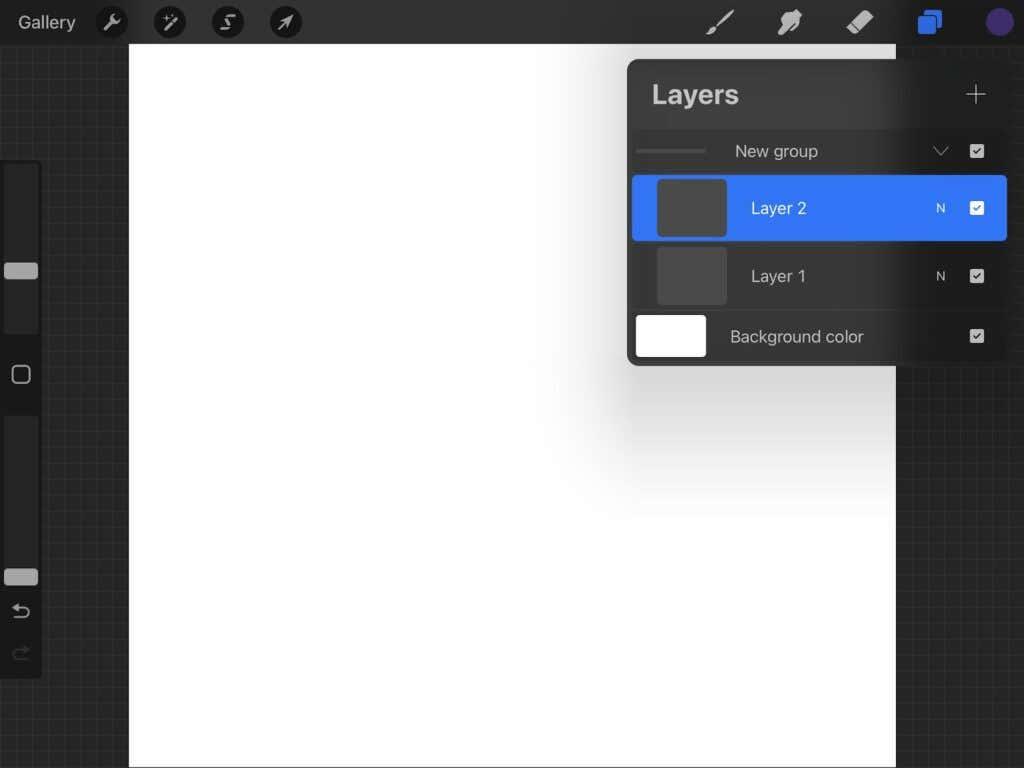Voor kunstenaars die de iPad gebruiken , is het kunstprogramma Procreate een van de krachtigste beschikbare toepassingen. Er zijn duizenden penselen om uit te kiezen, eindeloze kleurencombinaties en een breed scala aan gereedschappen die ze kunnen gebruiken.
Een kenmerk van Procreate waardoor het programma opvalt tussen veel andere kunst-apps, zijn de animatiemogelijkheden. U kunt eenvoudig korte animaties maken op Procreate en deze in meerdere formaten exporteren. Dit kan handig zijn voor het animeren van grotere projecten in secties, storyboarding, YouTube-intro's of gewoon het maken van een eenvoudige geanimeerde GIF.

Procreate heeft deze functie gebruiksvriendelijk gemaakt, dus je hoeft je geen zorgen te maken als je een beginner bent. Laten we leren hoe u uw eerste Procreate-animatie kunt maken.
Hoe te animeren op Procreate
Nadat je Procreate hebt geopend, moet je eerst een nieuw canvas starten. Volg de onderstaande stappen om uw animatieproject te starten.
- Tik op het pluspictogram in de rechterbovenhoek.
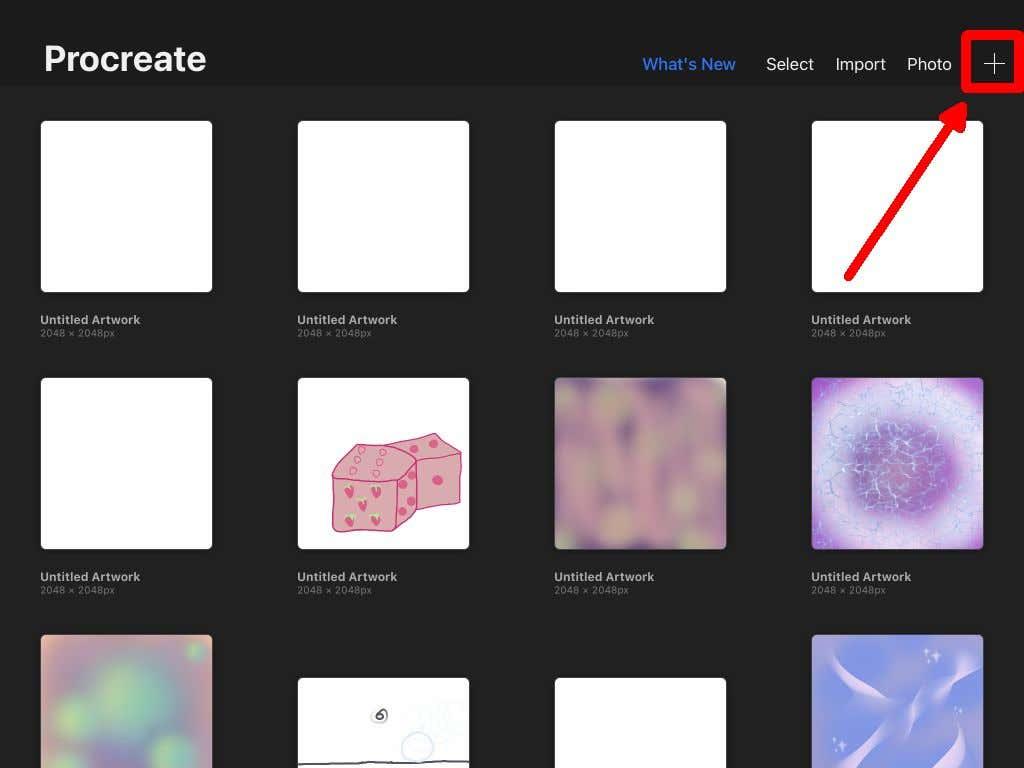
- Selecteer de gewenste grootte van het canvas. Houd er rekening mee dat als u besluit uw animatie te exporteren, deze dezelfde grootte behoudt.
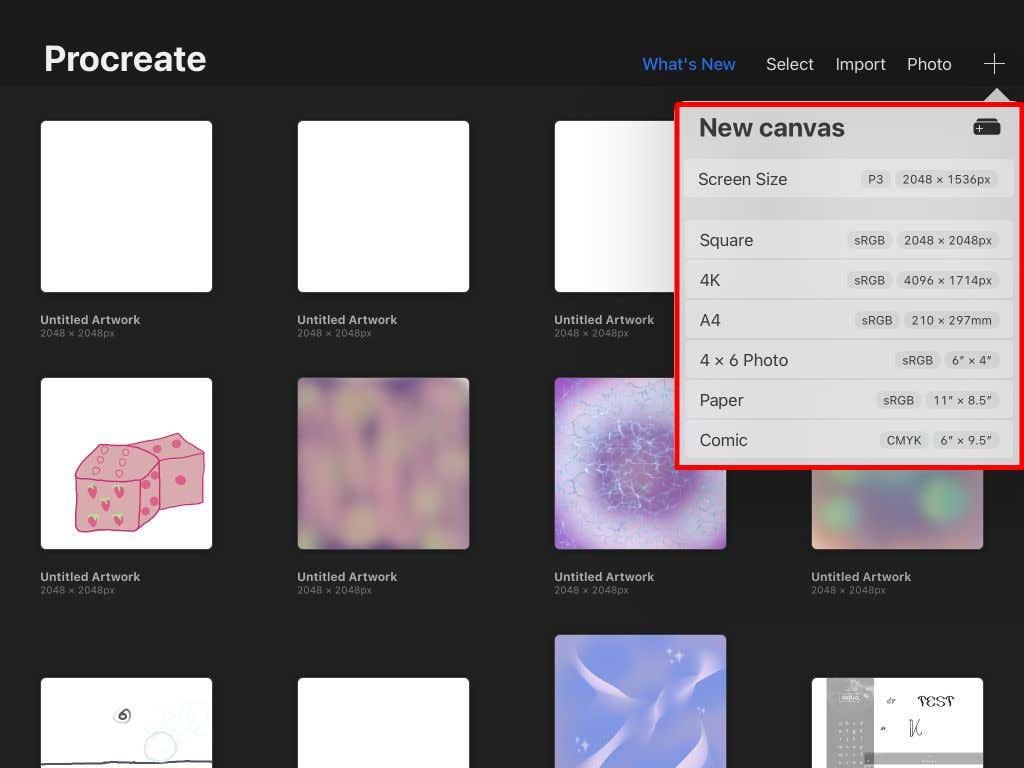
- Je nieuwe lege canvas wordt geopend.
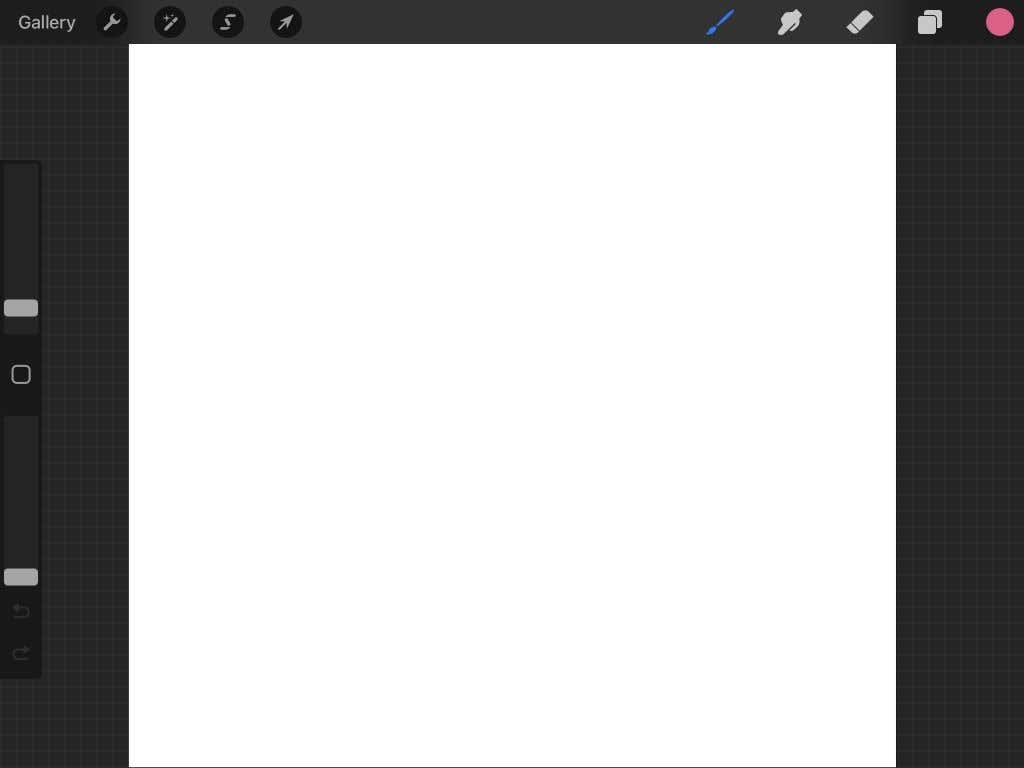
Als je Procreate eerder hebt gebruikt, ben je waarschijnlijk bekend met de tools hier. Zo niet, bekijk dan ons artikel over de basisprincipes van het gebruik van Procreate . Nu kunnen we aan de slag met de animatie.
- Tik op het moersleutelpictogram linksboven om het menu Acties te openen .
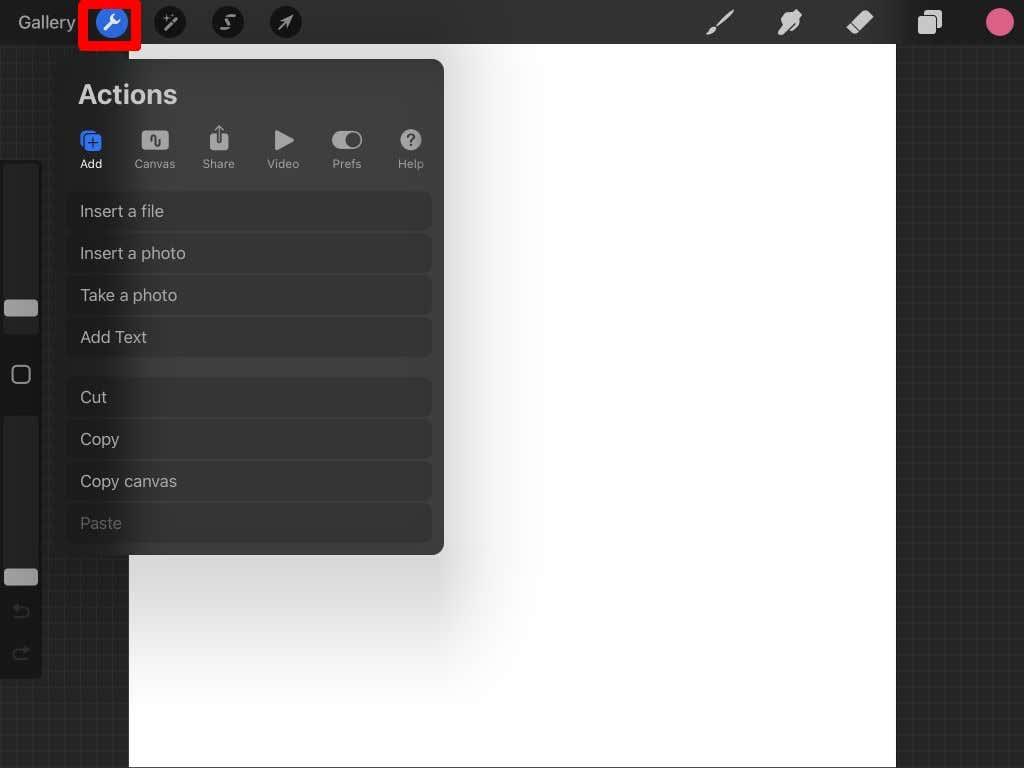
- Tik op Canvas .
- Schakel Animatiehulp in .
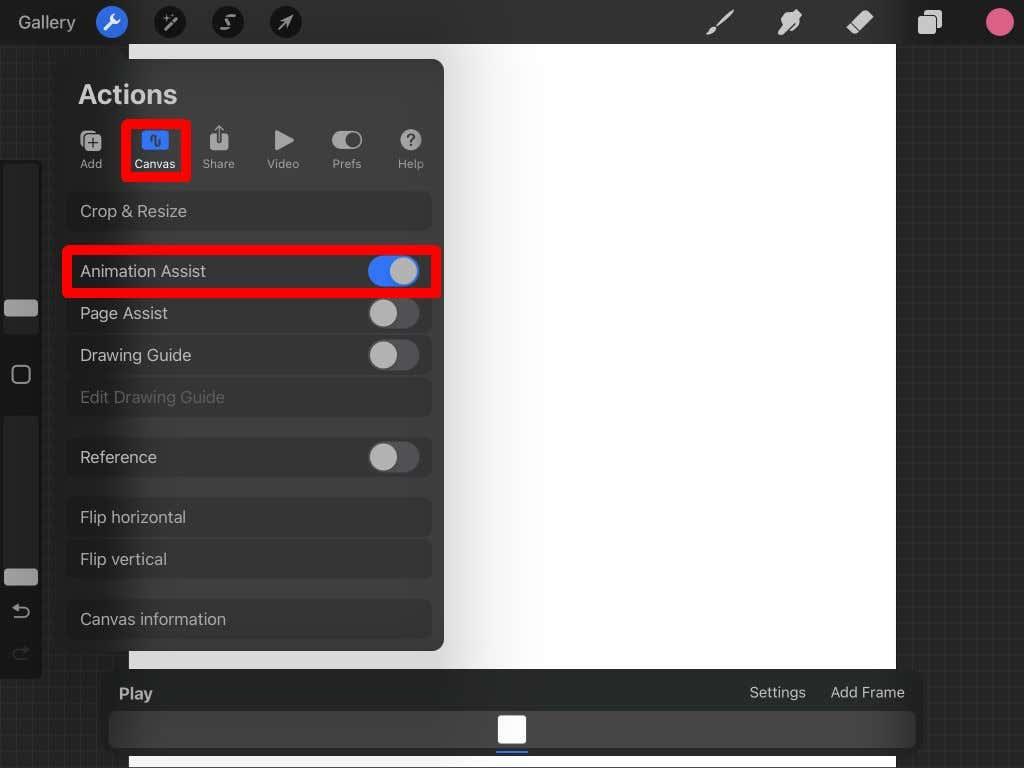
De Animation Assist-interface
Nadat u de Animation Assist-functie hebt ingeschakeld, ziet u een nieuw paneel onder aan uw scherm. Dit is waar je je het meest op wilt concentreren tijdens het animeren. Er zijn een paar verschillende delen van dit paneel die u moet begrijpen.
Instellingen: met de knop Instellingen kunt u verschillende animatie- en frame-opties wijzigen, zoals of de animatie in een loop wordt afgespeeld of in één keer wordt afgespeeld, de frames per seconde en de uienskin.
Als je niet bekend bent met animatieterminologie, kun je met de uienskin alle andere frames zien die je al hebt getekend. Het is handig om uw animatie vloeiend te houden. Hier kunt u de hoeveelheid uienhuidframes en de dekking van de uienhuid wijzigen.
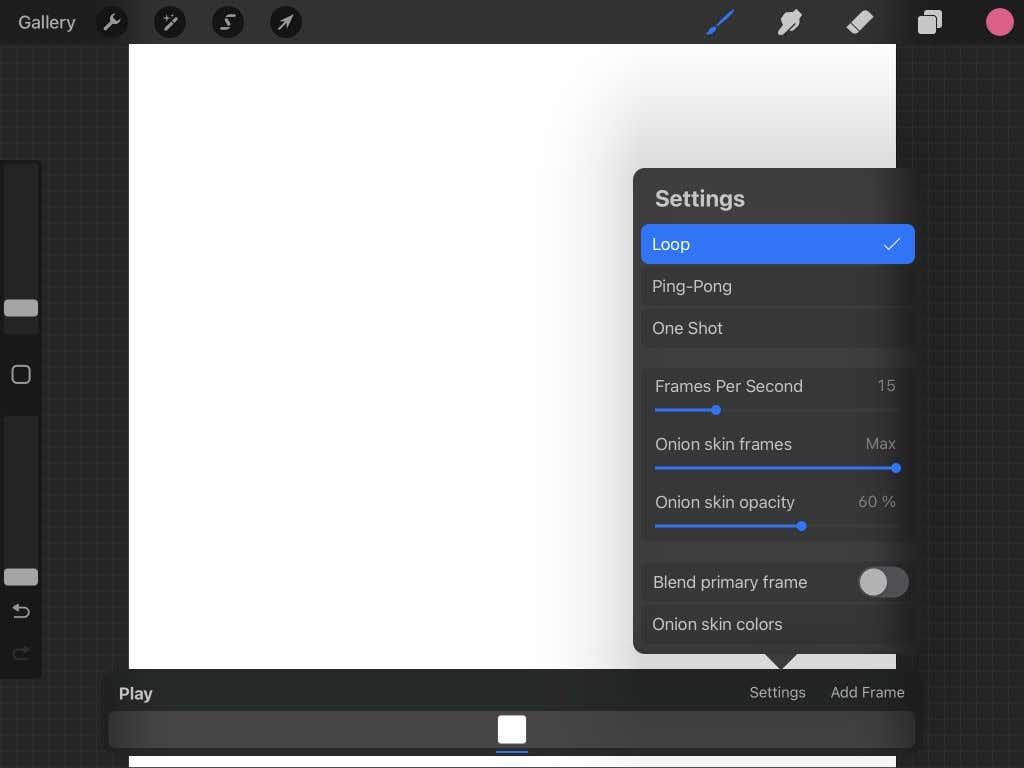
- Frame toevoegen: Deze knop op het animatiepaneel voegt uw volgende frame toe aan de tijdlijn, die er net onder staat.
- Tijdlijn: de tijdlijn toont al uw frames en wat u erop hebt getekend. U kunt op een frame tikken om het te zien of tikken en vasthouden om het ergens anders in de tijdlijn te verplaatsen. Als u op een frame tikt dat u bekijkt, kunt u de vasthoudduur van het frame wijzigen, het dupliceren of verwijderen.
- Afspelen: met de knop Afspelen wordt uw animatie voor u afgespeeld.
Je animatie tekenen in Procreate
Nu komt het leuke gedeelte. Om uw animatie te starten, hoeft u alleen maar te tekenen ! In deze zelfstudie maken we een eenvoudige animatie om je te laten zien hoe animatie werkt in Procreate.
Kies eerst uit de Procreate-penselen en teken vervolgens uw onderwerp in de startpositie in uw eerste frame.
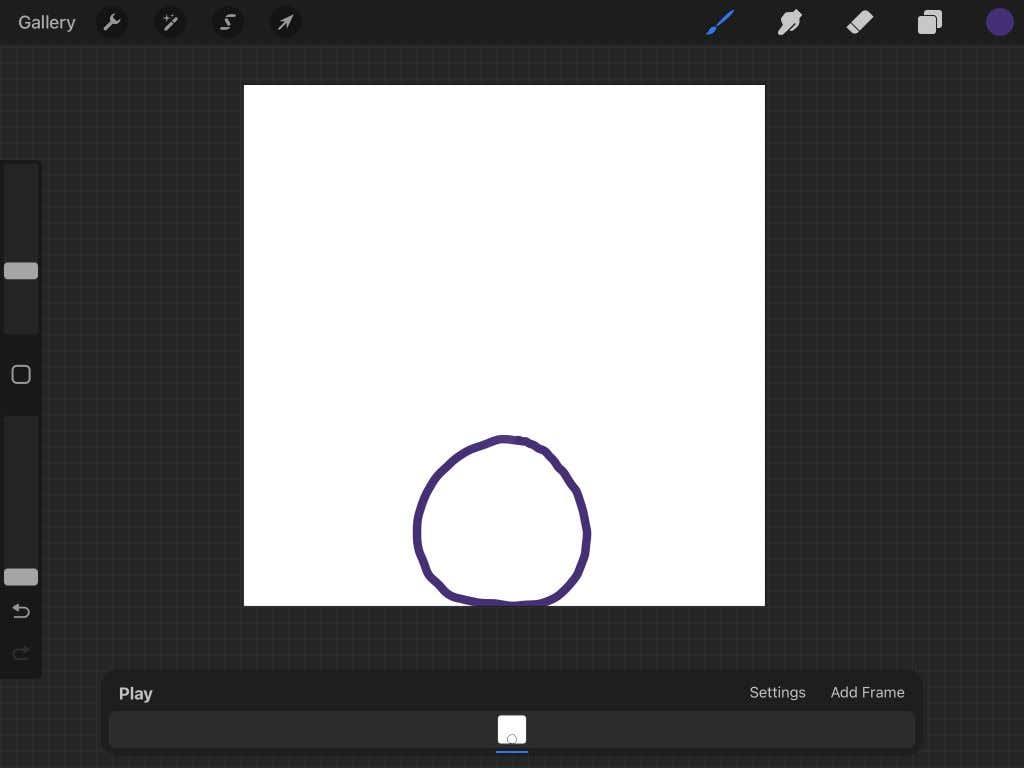
Als je klaar bent, tik je op Frame toevoegen om de beweging van je onderwerp te tekenen. Standaard staat de ui-skin aan, dus je ziet ook het laatste frame dat je hebt getekend.
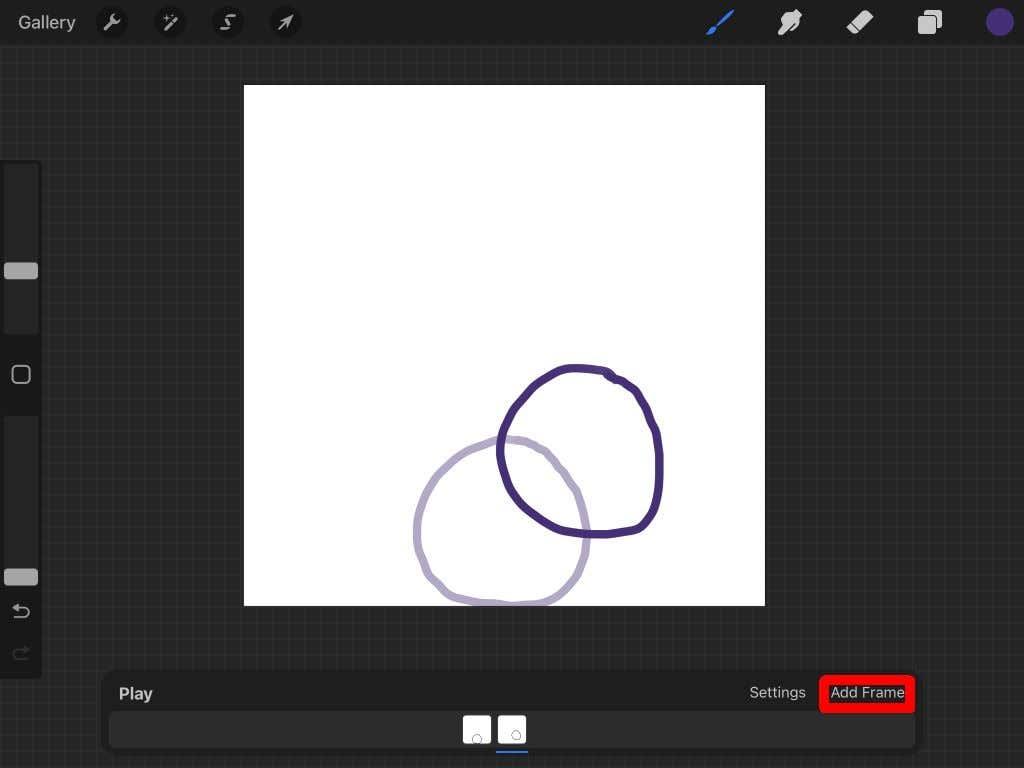
Wanneer u uw onderwerp in de volgende positie tekent, tikt u nogmaals op Frame toevoegen om door te gaan met de animatie. Herhaal dit totdat je klaar bent met je animatie.
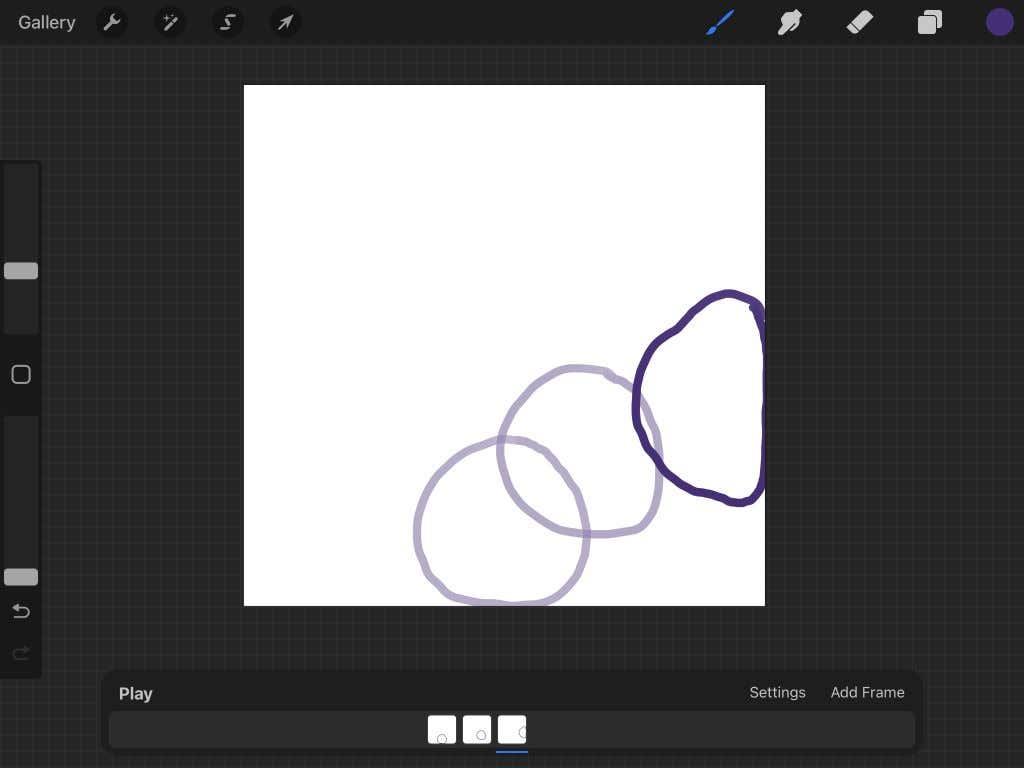
U kunt op elk gewenst moment op Afspelen tikken om uw animatie af te spelen. Het wordt automatisch opgeslagen terwijl u tekent, zodat u uw project op elk moment kunt verlaten.
Hoe u uw animatie kunt exporteren
Nu je de animatie hebt voltooid, kun je deze in meerdere indelingen exporteren. Het formaat dat u wilt exporteren, is afhankelijk van waar u de animatie gaat gebruiken. Volg de onderstaande stappen om uw project te exporteren.
- Tik op de moersleutel in de linkerbovenhoek.
- Tik op Delen .
- Onder Lagen delen zie je opties om te exporteren als een geanimeerd bestand, zoals een geanimeerde PNG of HEVC. Als u uw animatie wilt uploaden naar sociale media of andere websites, is de beste optie hier Animated MP4, omdat dit formaat bijna overal wordt ondersteund.
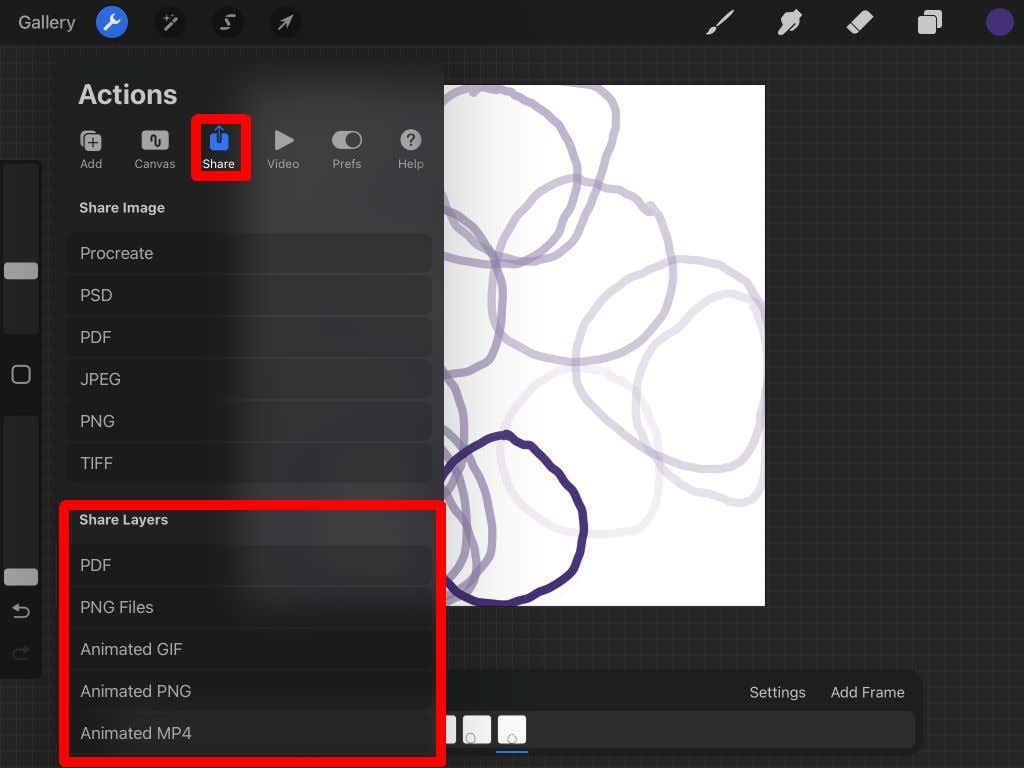
- Kies ervoor om te exporteren met maximale resolutie of Web Ready . Web Ready maakt het bestand kleiner, waardoor uploaden eenvoudiger wordt. Maximale resolutie behoudt echter meer details.
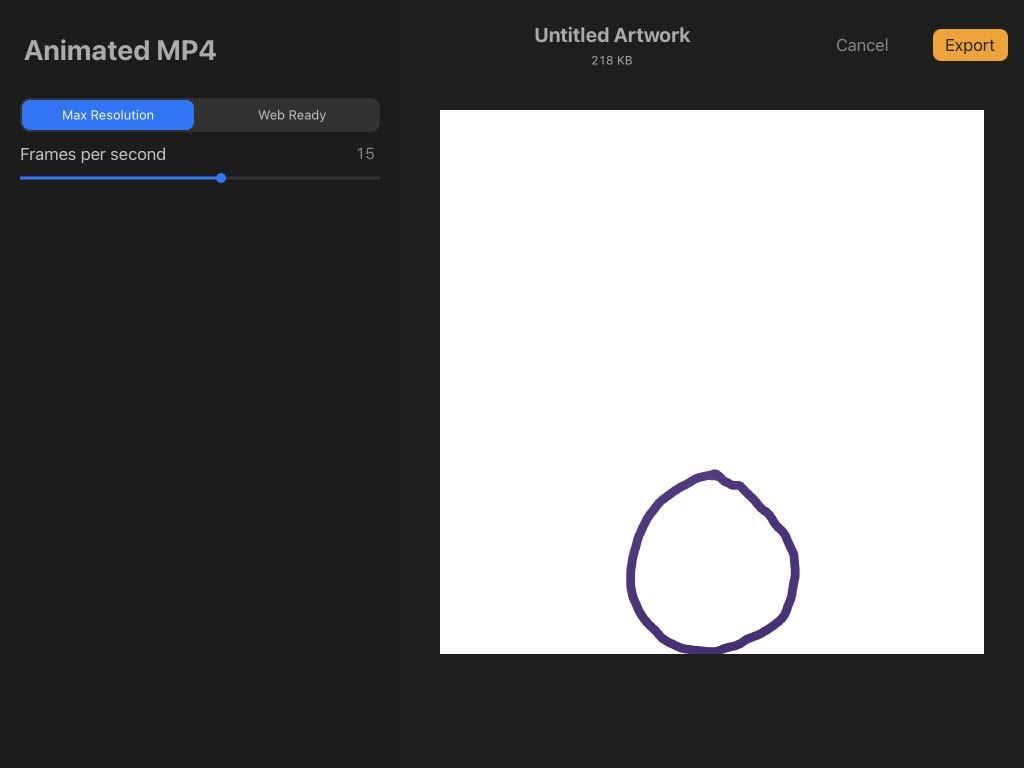
- U kunt ook het aantal frames per seconde wijzigen met de schuifregelaar.
- Als je klaar bent, tik je op Exporteren . Vervolgens kunt u kiezen waar u de video wilt verzenden of opslaan. U kunt ook op de optie Video opslaan tikken om deze rechtstreeks in uw filmrol op te slaan.
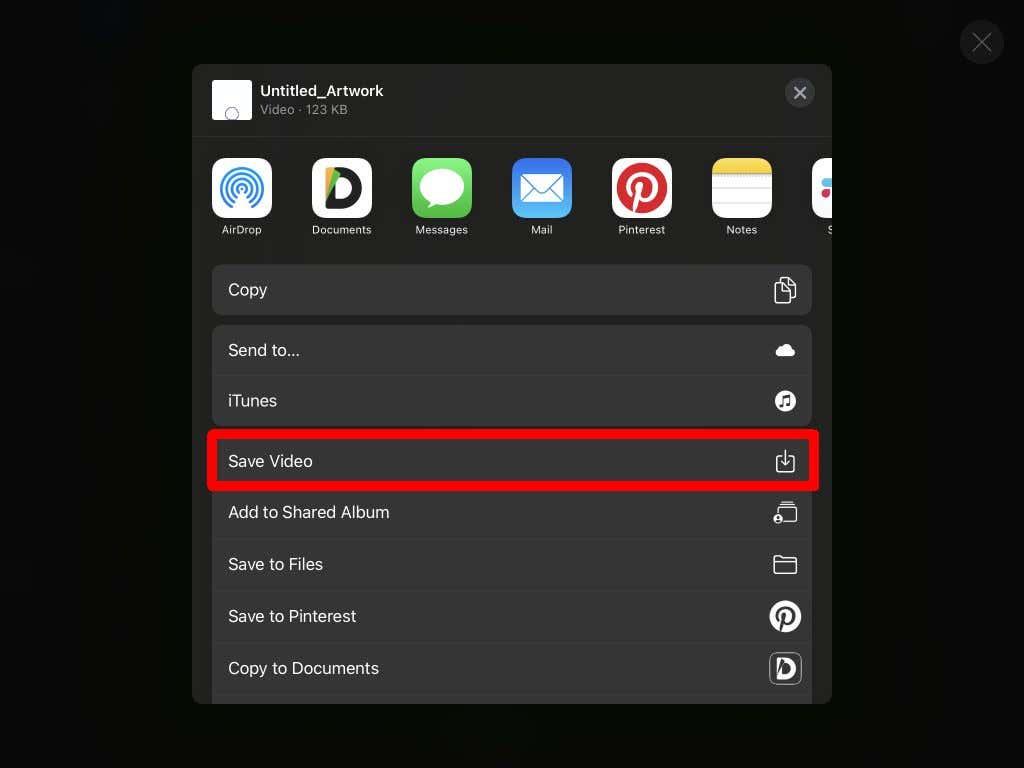
Nu kunt u uw animatie overal delen waar u maar wilt. Zoals je kunt zien, is Procreate een krachtige tool voor zowel kunst- als animatiebehoeften.
Tips voor het animeren met Procreate
De bovenstaande stappen schetsen de basis, maar u wilt meer weten over het gebruik van de functies van Procreate om echt goede animaties te maken. Hieronder vindt u enkele tips waarmee u rekening moet houden bij het maken van uw animatie.
Dubbele kaders
Je zult merken dat je lijnen er wankel uitzien in de uiteindelijke animatie als je elk frame helemaal opnieuw begint. Als sommige delen van uw reeks statisch zijn, zal het dupliceren van het frame veel werk besparen en de wankelheid voorkomen. En als u de bewegende onderwerpen van de animatie moet wissen en opnieuw moet tekenen, kunt u laaggroepen gebruiken, wat ons bij onze volgende tip brengt.
Gebruik laaggroepen
Wanneer u een nieuw frame toevoegt aan Procreate, verschijnt dit in het deelvenster Lagen . Als u meerdere lagen binnen één frame wilt, kunt u laaggroepen gebruiken.
Open eerst het deelvenster Lagen en tik op het pluspictogram om een nieuwe laag toe te voegen. Sleep het vervolgens naar een bestaand frame om een lagengroep te starten.
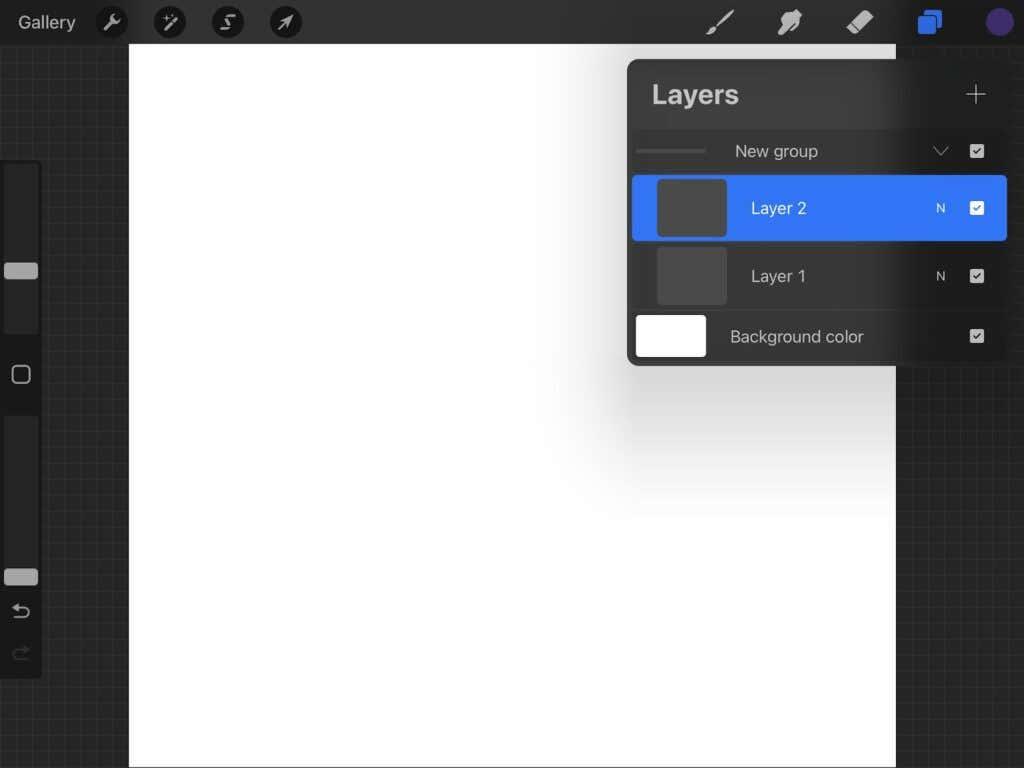
Je kunt dan werken met de lagen binnen deze groep zoals je normaal zou doen in Procreate. Dit is geweldig voor animaties, omdat u zich geen zorgen hoeft te maken over het wissen van delen van uw animatie die statisch blijven terwijl u de bewegende delen tekent.
Kies de juiste FPS
Het kiezen van een goede snelheid voor uw frames is van cruciaal belang voor een vloeiendere animatie. Dit is afhankelijk van het aantal frames en het detailniveau van uw animatie. Experimenteer met meerdere snelheden totdat je er een vindt die er soepel uitziet.
In het ideale geval wilt u dat elk frame in het volgende lijkt over te lopen, maar u wilt ook niet dat het te snel gaat, zodat uw kijker niet kan zien wat er gebeurt.
Ken de Layer Cap
Procreate is krachtig, maar er is een limiet aan het aantal frames dat je in een enkele animatie kunt hebben. Deze beperking komt voort uit hoeveel uw apparaat aankan en de canvasgrootte die u gebruikt.
Over het algemeen zullen de frames rond de 100-120 uitkomen . Als u langere animaties wilt maken, kunt u meerdere animatieprojecten in het programma maken en deze exporteren naar een video-editor om ze samen te stellen.
Maak je volgende animatie met Procreate
Met de Procreate-app kun je ook prachtige digitale kunst maken en deze animeren. Met het intuïtieve ontwerp van het programma is animeren eenvoudig. Dus of je nu een beginner bent met Procreate of een doorgewinterde professional, je kunt snel en eenvoudig prachtige geanimeerde stukken maken.